Che cos'è lo strumento Software Reporter in Chrome e come disabilitarlo
Pubblicato: 2021-05-04Ti sei mai chiesto come la tua installazione di Google Chrome sembra rimanere sempre aggiornata e patchata da sola?
Ciò viene ottenuto tramite i processi incorporati di Google Chrome che raggiungono i server di Google e garantiscono che il tuo browser sia corretto e sicuro. Tuttavia, c'è un altro processo che Chrome avvia regolarmente che non è così critico noto come Software Reporter Tool.

Che cos'è lo strumento Software Reporter?
Questo strumento fa parte dello strumento di pulizia di Chrome che monitora arresti anomali, modifiche del browser apportate da componenti aggiuntivi dannosi o malware che potrebbero aver infettato il browser. Il Software Reporter Tool è un componente di questo che riporta tutte queste informazioni a Google.
Puoi vedere questo strumento sul tuo sistema (se hai installato Chrome), al seguente percorso:
C:\Utenti\NOME UTENTE\AppData\Local\Google\Chrome\Dati utente\SwReporter\VERSION\software_reporter_tool.exe
La lettera di unità dell'applicazione sul tuo sistema potrebbe essere diversa, ma il percorso è lo stesso.
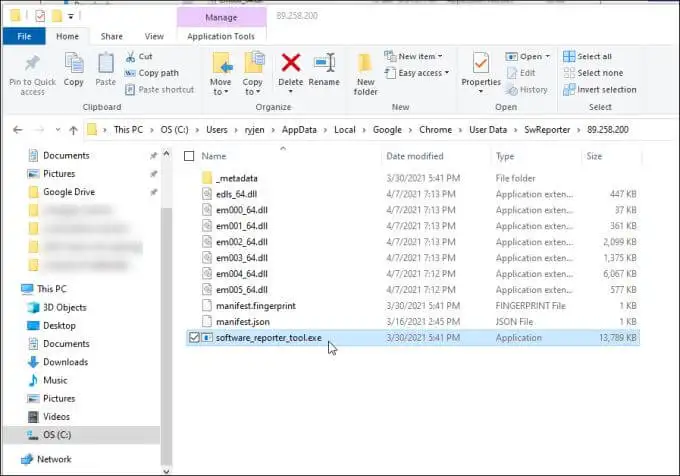
Sebbene il processo di pulizia sia molto utile per mantenere Chrome pulito da problemi e funzionare bene per te, non c'è motivo per cui non puoi impedirne l'esecuzione se sta causando problemi di prestazioni della CPU o della memoria sul tuo sistema.
Un altro motivo per cui molti utenti disabilitano Software Reporter Tool in Chrome è dovuto a problemi di privacy. Sebbene Google affermi che il software "scansiona solo le cartelle relative a Chrome", a molti utenti non piace ancora l'idea di un'utilità che invii informazioni sui dati archiviati sul proprio computer a qualsiasi server su Internet.
Se condividi una di queste preoccupazioni, sarai felice di sapere che disabilitare lo strumento Software Reporter non è difficile.
Come disabilitare lo strumento Software Reporter in Chrome
Non troverai Software Reporter Tool configurato come attività pianificata su Windows 10. Questo perché l'attivazione pianificata dello strumento avviene dall'interno dell'applicazione Chrome stessa.
Esistono due modi per interrompere l'avvio o la comunicazione di Software Reporter Tool con i server Google remoti.
Rimuovere le autorizzazioni dello strumento Software Reporter
È possibile rimuovere le autorizzazioni di sicurezza dal file eseguibile in modo che non possa essere eseguito o comunicare su Internet.
Per fare ciò, apri Esplora file e vai a questo percorso:
C:\Utenti\NOME UTENTE\AppData\Local\Google\Chrome\Dati utente
1. Fare clic con il pulsante destro del mouse sulla cartella SwReporter e selezionare Proprietà .
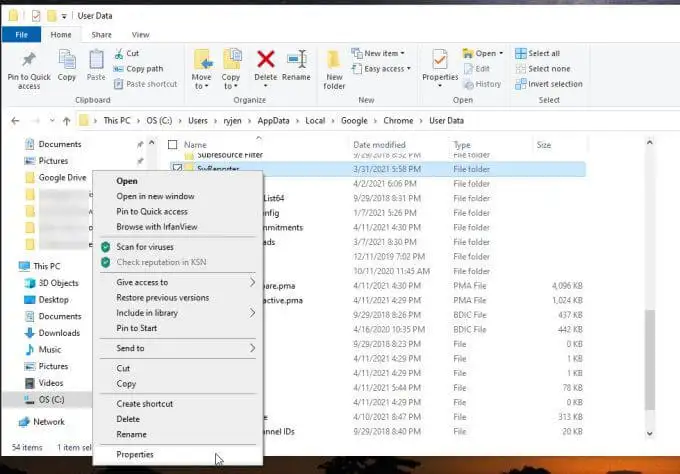
2. Selezionare la scheda Sicurezza e selezionare il pulsante Avanzate .
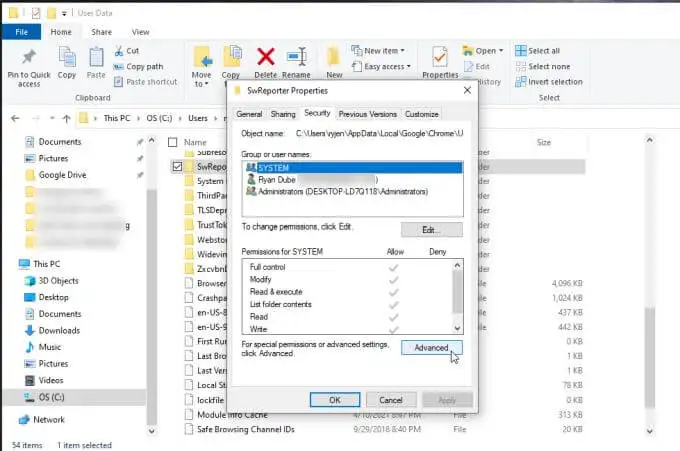
3. Nella finestra Impostazioni di sicurezza, selezionare il pulsante Disabilita ereditarietà .
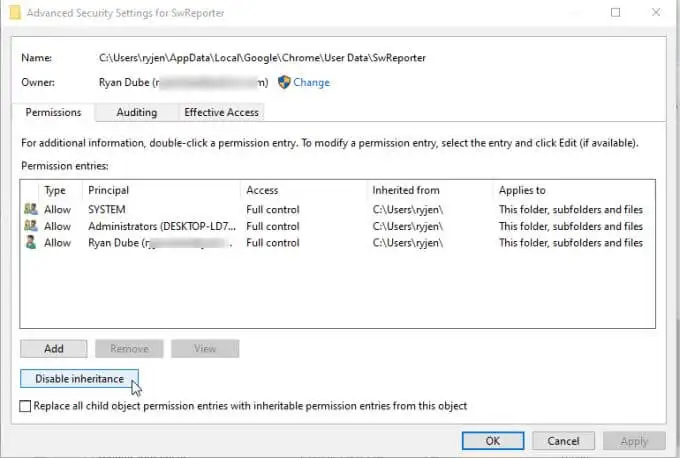
Nota : la disabilitazione dell'ereditarietà di una cartella limita l'accesso a una sottocartella specifica all'interno di una cartella principale. Limita l'accesso a quella cartella lasciando tutte le altre cartelle di Chrome inalterate dalla modifica della sicurezza.
4. Verrà visualizzata una finestra che ti chiede cosa vorresti fare con le attuali autorizzazioni ereditate. Selezionare l'opzione per rimuovere tutte le autorizzazioni ereditate per questo oggetto .
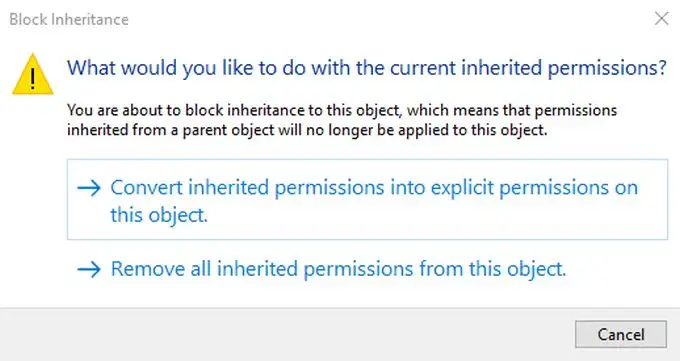
Successivamente, vedrai un messaggio nel riquadro Voci di autorizzazione che nessun gruppo o utente ha accesso all'oggetto (cartella).
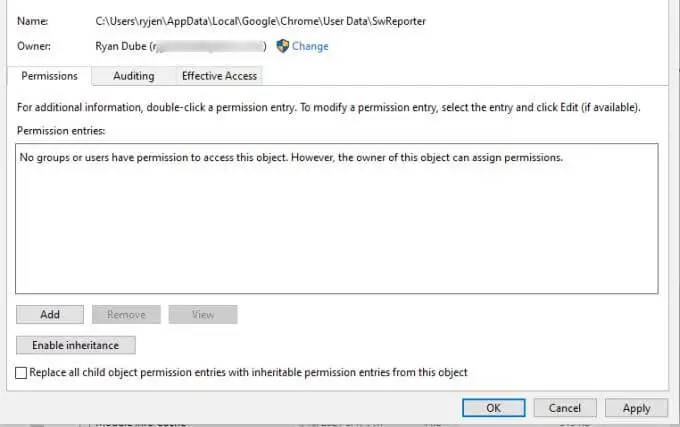
Seleziona Applica e OK per finire.
Nota : nelle versioni precedenti di Windows come Windows 7, nella scheda Proprietà Sicurezza, dovrai invece selezionare Modifica autorizzazioni . Quindi deseleziona Includi autorizzazioni ereditabili da questo oggetto padre e seleziona Rimuovi nella finestra pop-up.

Disabilita la pulizia di Chrome utilizzando le voci di registro
Un'altra opzione per disabilitare lo strumento Software Reporter in Chrome è disabilitare l'utilità di pulizia di Chrome stessa.
Puoi farlo creando una nuova voce nel registro sotto la chiave Chrome.
1. Premere il tasto Windows + R , digitare regedit e premere Invio . Questo aprirà l'Editor del Registro di sistema. Passa a HKEY_LOCAL_MACHINE\SOFTWARE\Policies\Google\Chrome .
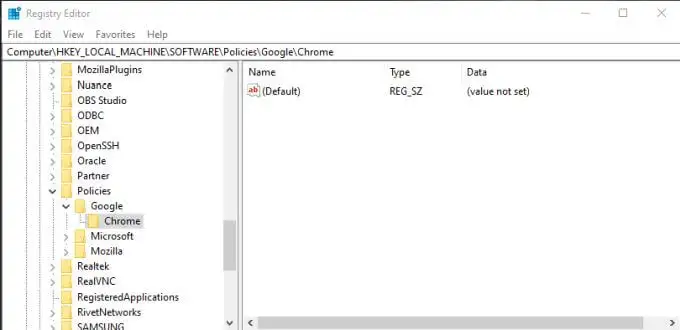
2. Fare clic con il pulsante destro del mouse sulla chiave di registro di Chrome e selezionare Nuovo , quindi selezionare Valore Dword (32 bit) .
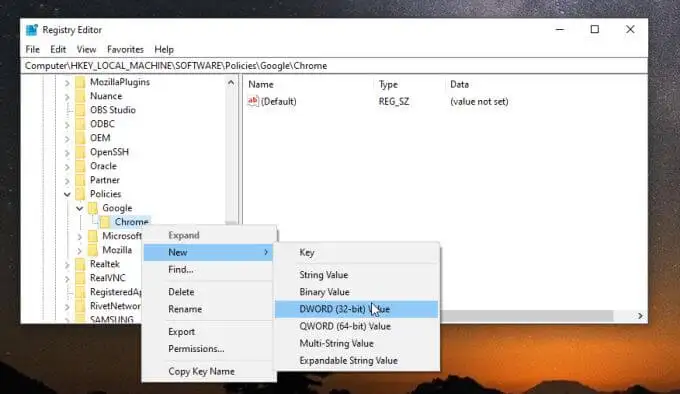
3. Assegna un nome alla nuova voce ChromeCleanupEnabled e assicurati che il suo valore sia impostato su 0 .
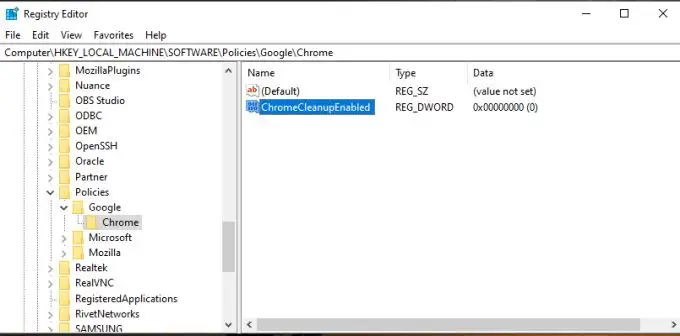
4. Ripeti la procedura sopra per creare un'altra nuova voce Dword, ma questa volta chiamala ChromeCleanupReportingEnabled e imposta anche il suo valore su 0 .
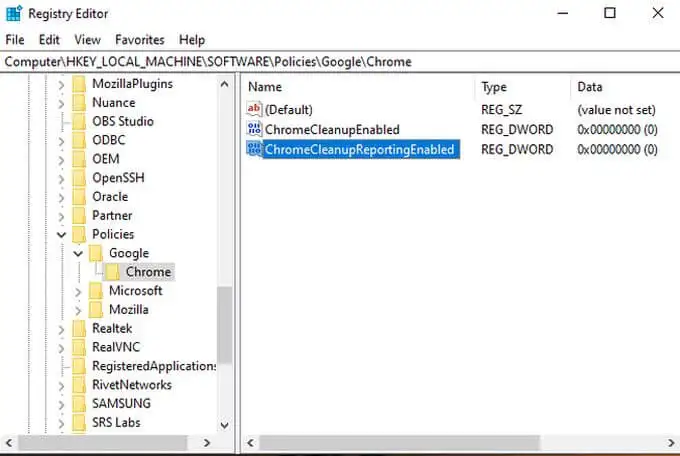
A cosa serve l'impostazione di queste voci? Ogni voce ha uno scopo diverso. L'impostazione di ChromeCleanupEnabled su 0 disabiliterà lo strumento di pulizia di Chrome e non verrà mai eseguito. L'impostazione di ChromeCleanupReportingEnabled su 0 disabilita ulteriormente la segnalazione dello strumento di qualsiasi informazione ai server di Google.
È necessaria solo una di queste voci, ma impostandole entrambe su zero si assicura che lo strumento non venga mai eseguito o che comunichi esternamente a Google.
Tuttavia, se desideri comunque che lo strumento di pulizia venga eseguito come un modo per proteggere Chrome da malware e adware, puoi impostare ChromeCleanupEnabled su 1 e lasciare ChromeCleanupReportingEnabled su 0, così almeno bloccherà qualsiasi comunicazione con i server di Google.
Disabilita i rapporti sulla pulizia di Google da Chrome interno
È disponibile un'altra opzione per impedire la segnalazione esterna dei dati da Software Reporter Tool. Puoi disabilitarlo dall'interno di Chrome stesso.
Questa è l'opzione migliore se vuoi evitare di apportare modifiche significative al tuo sistema e affidarti semplicemente a Chrome stesso per fare il lavoro.
1. Con Chrome aperto, seleziona l'icona dei tre punti per aprire il menu Chrome e seleziona Impostazioni .
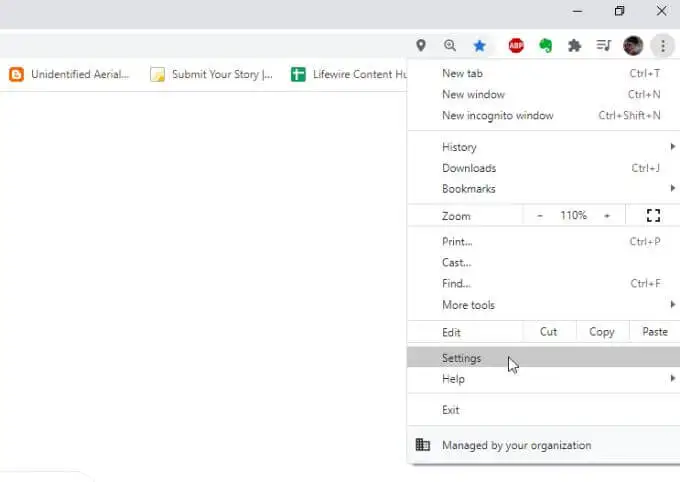
2. Scorri verso il basso fino alla sezione Sistema . Selezionare Avanzate se è necessario espandere il menu. Assicurati che l'interruttore a destra di Continua a eseguire app in background quando Google Chrome è chiuso sia disabilitato.
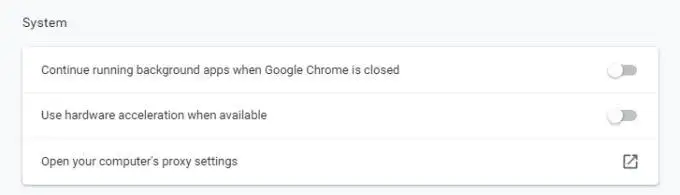
3. Scorri più in basso fino alla sezione Reimposta e ripulisci e seleziona Pulisci computer .
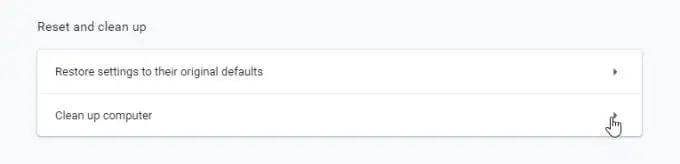
4. Nel menu successivo, deseleziona la casella di controllo accanto a Segnala dettagli a Google... .
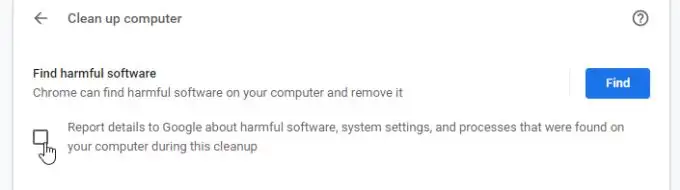
Ora riavvia Chrome e tutte le nuove impostazioni dovrebbero essere attivate.
Quest'ultima opzione è il modo più semplice per disattivare i rapporti dallo strumento Software Reporter. Tuttavia, richiede che ti fidi di Google abbastanza da non comunicare informazioni ai server di Google solo con questa selezione disabilitata.
Quale opzione dovresti scegliere?
La scelta di disabilitare lo strumento Software Reporter in Chrome dipende da te, ma ognuna di queste opzioni funzionerà.
Assicurati solo di scegliere le impostazioni appropriate in modo che l'utilità Google Chrome Cleanup possa scansionare regolarmente Chrome e mantenerlo pulito per te.
